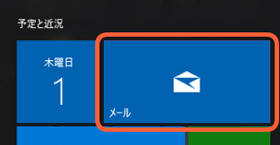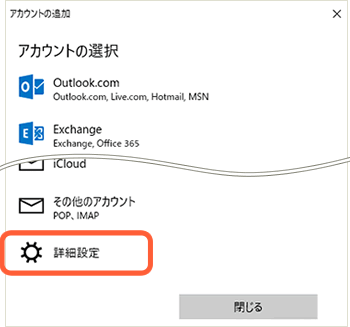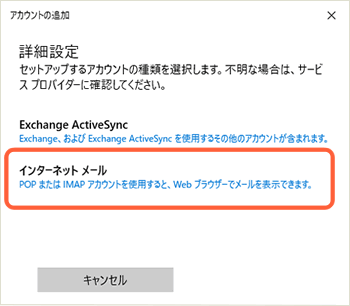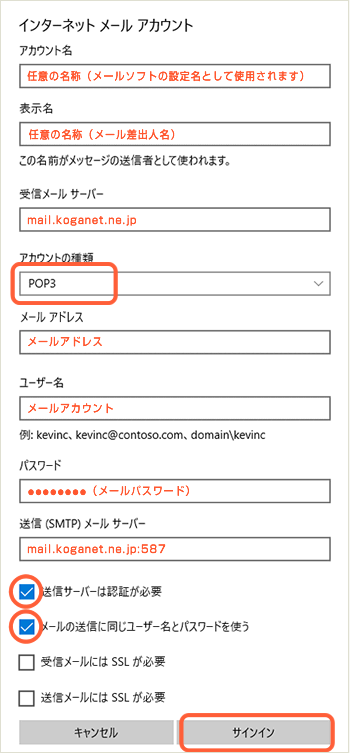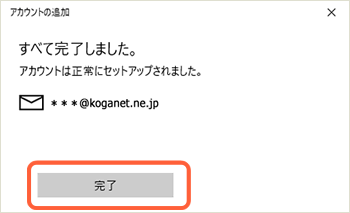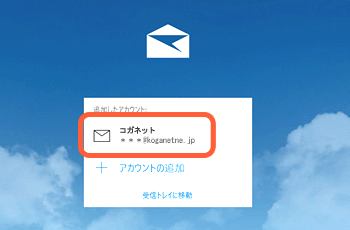[windows]Windows10 メールアプリ
- メールを起動します。

- 「+アカウントの追加」をクリックします。
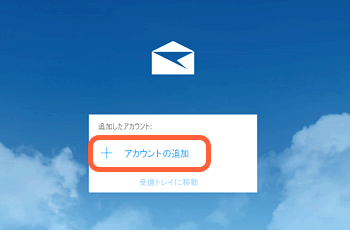
- [アカウントの選択]の中から「詳細設定」をクリックします。

- 「インターネットメール」をクリックします。

- 以下をご参考にコガネットからの[電子メール設定用紙※]にある内容を入力し、[サインイン]ボタンをクリックします。

- アカウント名
- 任意(※1)
- 表示名
- お客様のお名前やニックネームなど(※2)
- 電子メールサーバー
- mail.koganet.ne.jp
- アカウントの種類
- POP3
- メールアドレス
- お客様のメールアドレス
- ユーザー名
- メールアカウント名
- パスワード
- お客様のメールパスワード
- 送信(SMTP)メールサーバー
- mail.koganet.ne.jp
- 送信サーバーは認証が必要
- チェック有り
- メールの送信に同じユーザー名とパスワードを使う
- チェック有り
(※2)送信先へ表示される名前になります。
※コガネットからの[電子メール設定用紙] - [すべて完了しました]画面が表示されます。

[完了]ボタンをクリックします。 - 以上で、設定は完了です。

登録したメールは以下のように追加されています。